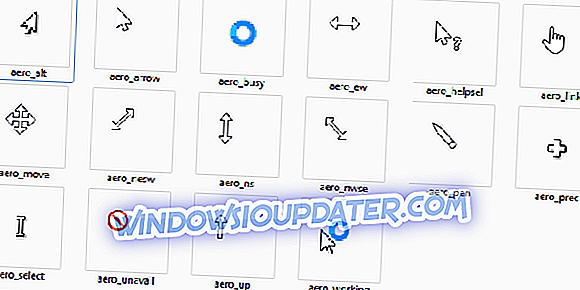4 soluções para corrigir rotação da tela Lenovo Yoga
- Ativar o modo tablet
- Desativar o serviço YMC
- Ativar manualmente a rotação automática no registro
- Ativar / desativar o bloqueio de rotação no Centro de ação
O Windows 10 é um sistema operacional multiplataforma, o que significa que não apenas os usuários de PC receberam a atualização, mas também muitos ultrabooks do Yoga.
Alguns usuários do Yoga 2 Pro e do Yoga 3 Pro ultrabooks relataram que a rotação automática da tela não funciona para eles após a atualização para o Windows 10. E neste artigo, mostrarei alguns truques para resolver esse problema.

Como posso corrigir problemas de rotação da tela do Lenovo Yoga?
Solução 1 - Ativar o modo tablet
Esta primeira coisa que você pode tentar é a mais simples. Basta mudar o seu dispositivo para o modo tablet e reiniciá-lo, após o reinício, verifique se a rotação automática está funcionando novamente. Isso redefinirá os sensores de rotação automática e, esperamos, você conseguirá ativá-lo novamente.
Além disso, eu provavelmente não preciso mencionar para verificar seus drivers, mas se você não fez isso, vá para o Gerenciador de Dispositivos e verifique se todos os drivers estão atualizados. Mas se a rotação automática não funcionar após o reinício e se os seus drivers estiverem atualizados, você pode tentar uma das seguintes soluções:
Solução 2 - Desativar o serviço YMC
Talvez a desativação do serviço YMC restaure a funcionalidade de rotação automática novamente. Veja o que você precisa fazer para desativar este serviço:
- Vá para Pesquisar, digite services.msc e abra Serviços
- Encontre o serviço YMC, clique com o botão direito nele e vá para Propriedades
- Clique em Desativar e, em seguida, em Ativar, para redefini-lo
- Redefina seu dispositivo e verifique se a rotação funciona agora.
Solução 3 - Ativar manualmente a rotação automática no registro
Se a desativação do serviço YMC não resolver o problema, você poderá tentar ativar sua rotação automática manualmente, no Editor do Registro. Veja exatamente o que você precisa fazer:
- Vá para Pesquisar, digite regedit e abra o Editor do Registro
- Vá para o seguinte caminho:
- HKEY_LOCAL_MACHINESOFTWAREMicrosoftWindowsCurrentVersionAutoRotation

- HKEY_LOCAL_MACHINESOFTWAREMicrosoftWindowsCurrentVersionAutoRotation
- Definir o valor de Ativar DWORD para 1
- Feche o Editor do Registro, reinicie o dispositivo e verifique se a rotação automática funciona agora
Se você ainda está tendo problemas no seu PC ou simplesmente deseja evitá-los para o futuro, recomendamos que você baixe esta ferramenta (100% segura e testada por nós) para corrigir vários problemas no PC, como perda de arquivos, malware e falha de hardware.
Solução 4 - Ativar / desativar o bloqueio de rotação no Centro de Ação
Outra solução rápida para corrigir problemas de autorotação em seus dispositivos Lenovo Yoga é ativar ou desativar o recurso Bloqueio de rotação no Centro de Ação. A imagem abaixo mostra todos os detalhes de que você precisa.

É isso aí, espero que algumas dessas soluções ajudaram você a resolver o problema com a rotação automática em seu dispositivo Youga 2 Pro.
Se você tiver outros problemas relacionados ao Windows 10, poderá verificar a solução na seção Corrigir o Windows 10.
GUIAS RELACIONADOS PARA CHECK OUT:
- Correção da vulnerabilidade de impressão digital da Lenovo no Windows 7, 8 e 8.1
- CORRECÇÃO: o som Lenovo B590 não está funcionando no Windows 10, 8.1
- O Windows 10 Display fica em branco e invertido de cabeça para baixo
Nota do editor: Este post foi originalmente publicado em agosto de 2015 e desde então foi atualizado para atualização e precisão.